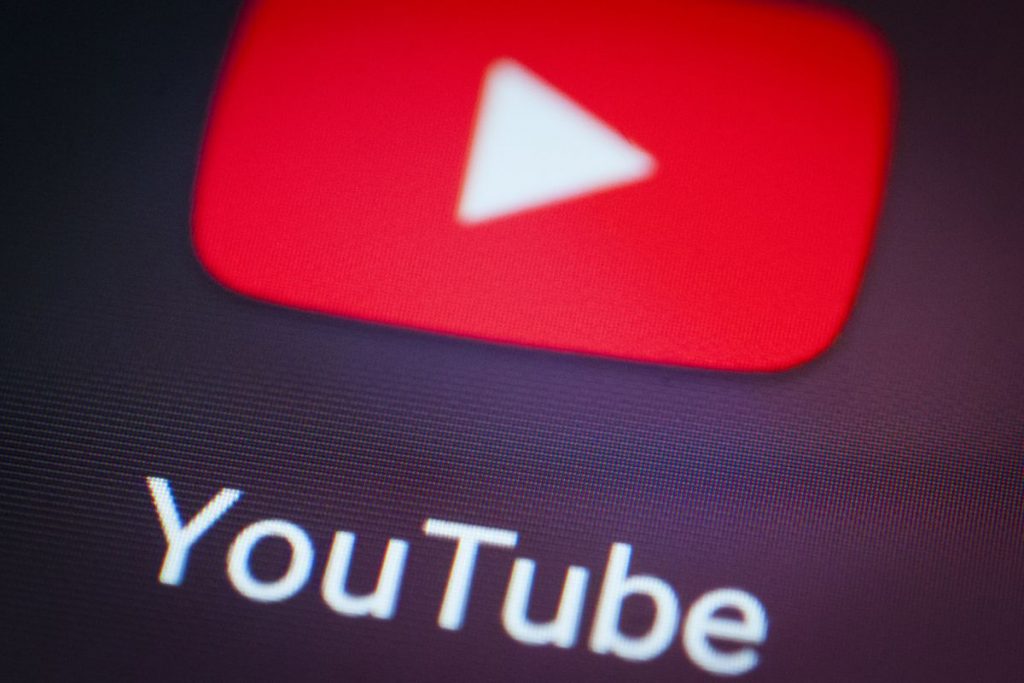Chẳng còn nghi ngờ gì khi nói YouTube chính là một trong những trang web tốt nhất và được nhiều người sử dụng nhất hiện nay. Mỗi ngày có hàng triệu người trên thế giới xem các video trên YouTube, nói đúng hơn là bất cứ lúc nào cũng có người xem YouTube. Thế nhưng có rất nhiều thủ thuật hữu ích mà không phải ai trong số chúng ta cũng biết để có thể trải nghiệm nhiều video thú vị và đơn giản hơn trên YouTube.
1. Cách tạo ảnh GIF
Làm ảnh GIF không hề khó nhưng chắc hẳn sẽ có nhiều người trong số chúng ta không biết cách làm những bức ảnh thú vị theo ý muốn. Khi sử dụng YouTube, bạn chỉ cần thêm cụm từ “GIF” vào phần mở đầu của đường dẫn URL YouTube, như hình dưới:
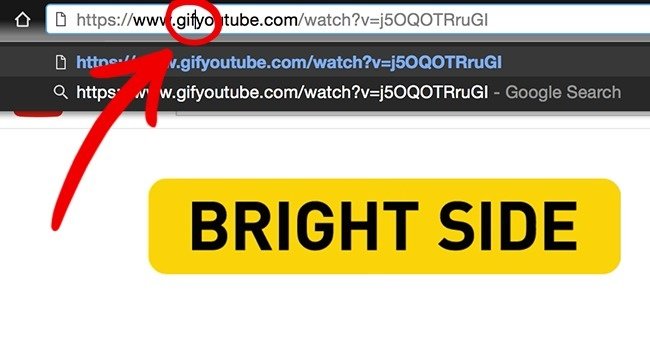
Sau đó, bạn sẽ được dẫn đến website YouTube to GIF, nơi bạn có thể tự thiết lập chiều dài ảnh GIF mà bạn muốn tạo ra cũng như tiêu đề cho ảnh GIF nữa.
2. Cách tìm trang nghệ sĩ yêu thích của bạn
Chỉ cần viết # + tên nghệ sĩ yêu thích của bạn (không có dấu cách) trên thanh tìm kiếm YouTube. Bạn có thể dễ dàng tìm thấy toàn bộ albums của nghệ sỹ đó.
3. Làm thế nào để tìm lyrics cho các MV?
Musixmatch là một ứng dụng miễn phí dành cho trình duyệt Chrome, cung cấp phụ đề cho các video âm nhạc. Bên cạnh đó, Musixmatch còn mang đến cho bạn lời của hơn 7 triệu bài hát với 32 ngôn ngữ khác nhau.
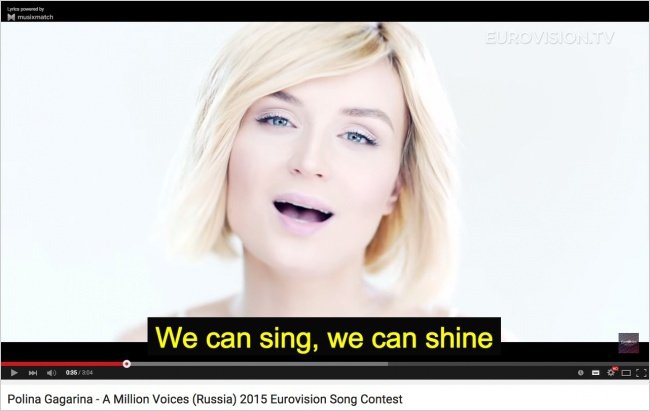
4. Sử dụng Autoplay như thế nào?
Chuyển đổi nút Autoplay để có thể phát tự động video hoặc ngăn chặn video tiếp theo bắt đầu phát tự động sau khi một trong những video bạn đang xem kết thúc.
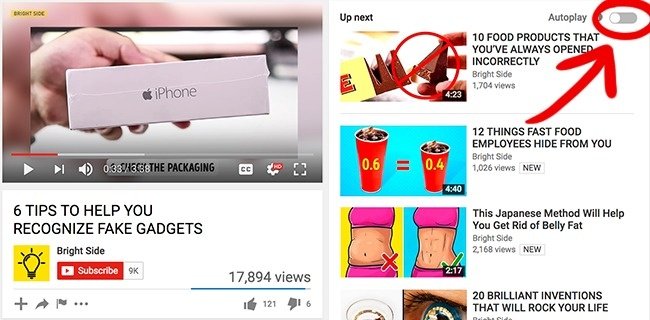
5. Cách làm cho Youtube trở nên an toàn hơn dành cho các bé
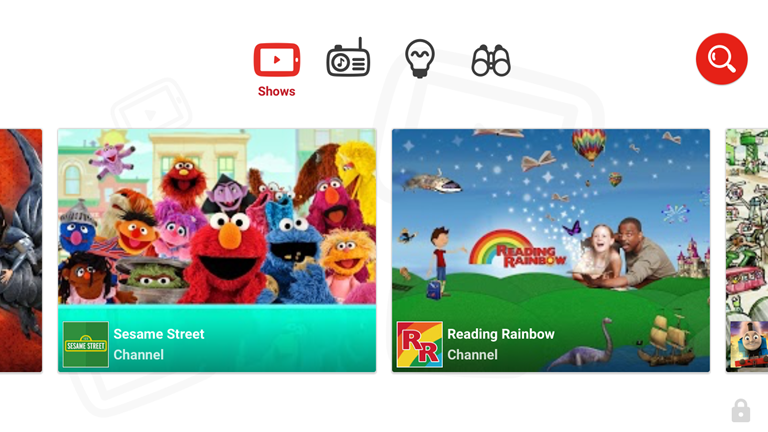
Chắc hẳn nhiều bậc phụ huynh lo lắng vì vấn đề này. Bởi trong cuộc sống hiện đại ngày nay, trẻ em vẫn xem Youtube như chúng ta nhưng làm sao để các bé xem những nội dung phù hợp và tránh những nội dung nhạy cảm. Ứng dụng YouTube Kids trên iOS và Android sẽ giúp bạn làm việc này. Ứng dụng này sẽ đề nghị những video phù hợp cho trẻ em.
Youtube sẽ trở nên an toàn hơn cho con bạn, nếu biết ứng dụng này phải không?
6. Thay đổi tốc độ của một video
Nếu bạn nhấp vào biểu tượng bánh răng ở góc dưới bên phải của bất kỳ video nào trên YouTube, bạn có thể thay đổi tốc độ của nó tùy theo ý muốn.
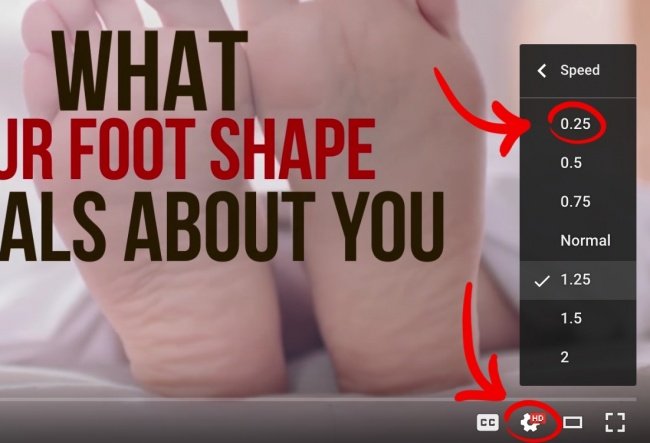
Làm chậm lại một đoạn video có thể rất hữu ích khi bạn đang xem hướng dẫn về cách làm điều gì đó như nấu ăn, make-up hay các bước thực hiện cài đặt phần mềm chẳng hạn.
7. Cách sử dụng các phím tắt
- K = pause (dừng) hoặc play (chạy)
- J = Tua lại 10 giây trước đó
- L = Chuyển đến 10 giây sau đó
- M = tắt âm thanh
- 0 = Chuyển đến đầu video
- Các số từ 1 tới 9 = Chuyển đến các điểm từ 10% đến 90% của video
- “+” = Tăng kích cỡ phông chữ
- “–” = Giảm kích cỡ phông chữ
Chúc các bạn sử dụng Youtube một cách hiệu quả!